Mikrofon w systemie Windows 10 nie zawsze działa poprawnie od razu po podłączeniu. Sterowniki odgrywają kluczową rolę w jego uruchomieniu, jednak nawet po wykryciu urządzenia w Menedżerze urządzeń, mikrofon może nie działać lub rejestrować niepożądane dźwięki. Czasami aplikacje mogą mieć trudności z jego rozpoznaniem. Istnieje wiele potencjalnych przyczyn, dla których mikrofon nie działa poprawnie. Zanim przystąpisz do rozwiązywania problemu, warto przeprowadzić wstępne testy mikrofonu, aby zidentyfikować źródło problemu.

Przetestuj mikrofon w systemie Windows 10
1. Sprawdź, czy system operacyjny odbiera dźwięk
Aby sprawdzić, czy mikrofon odbiera dźwięk, skorzystaj z Panelu sterowania.
Otwórz Panel sterowania, a następnie przejdź do sekcji Sprzęt i dźwięk > Dźwięk. W zakładce Nagrywanie wybierz mikrofon. Obok niego powinien znajdować się pasek aktywności. Mów do mikrofonu i obserwuj, czy pasek reaguje. Jeśli tak, oznacza to, że mikrofon prawidłowo wykrywa dźwięk. Jeśli nie, prawdopodobnie wymagana jest jego ponowna konfiguracja.
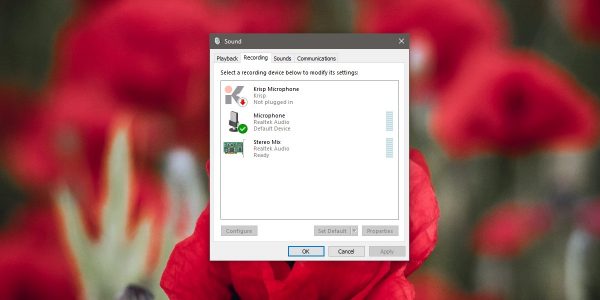
2. Sprawdź ustawienia dźwięku w aplikacji
Upewnij się, że aplikacja, w której chcesz użyć mikrofonu, potrafi wykryć sygnał wejściowy.
Otwórz aplikację i przejdź do jej ustawień. Wybierz sekcję audio, gdzie powinna być widoczna aktywność mikrofonu. Mów do mikrofonu i sprawdź, czy pasek aktywności reaguje. Jeśli aplikacja nie pokazuje aktywności, spróbuj użyć programu Audacity. Kliknij przycisk „Kliknij, aby rozpocząć monitorowanie”, a następnie mów do mikrofonu, aby zobaczyć, czy dźwięk jest wykrywany. Jeżeli aplikacja nadal nie wykrywa dźwięku, może nie mieć odpowiednich uprawnień do korzystania z mikrofonu. Możesz to zweryfikować w ustawieniach prywatności systemu Windows.
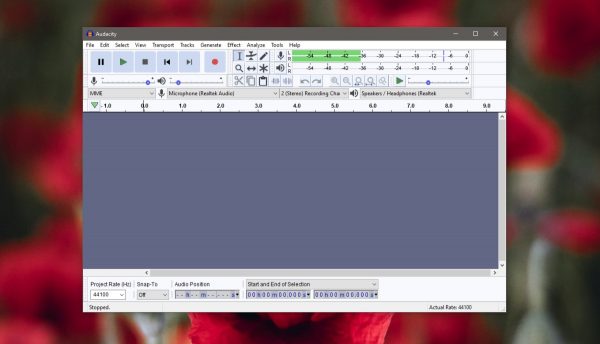
Wnioski
Testowanie mikrofonu w systemie Windows 10 jest stosunkowo proste. Jeśli mikrofon jest wykrywany przez system, ale nie przez konkretną aplikację, warto przetestować go w innych programach. Jeśli problem dotyczy jednej aplikacji, sprawdź ustawienia prywatności w sekcji Mikrofon, aby upewnić się, że aplikacja ma przyznane uprawnienia do korzystania z mikrofonu. Dobrym pomysłem jest również uruchomienie narzędzia do rozwiązywania problemów. Można to zrobić w ustawieniach systemowych w sekcji Aktualizacja i zabezpieczenia > Rozwiązywanie problemów. Dodatkowo, jeśli potrzebujesz więcej informacji, zapoznaj się z naszym przewodnikiem na temat konfigurowania mikrofonu w zestawie słuchawkowym.
Źródło: newsblog.pl
newsblog.pl
newsblog.pl
Maciej – redaktor, pasjonat technologii i samozwańczy pogromca błędów w systemie Windows. Zna Linuxa lepiej niż własną lodówkę, a kawa to jego główne źródło zasilania. Pisze, testuje, naprawia – i czasem nawet wyłącza i włącza ponownie. W wolnych chwilach udaje, że odpoczywa, ale i tak kończy z laptopem na kolanach.